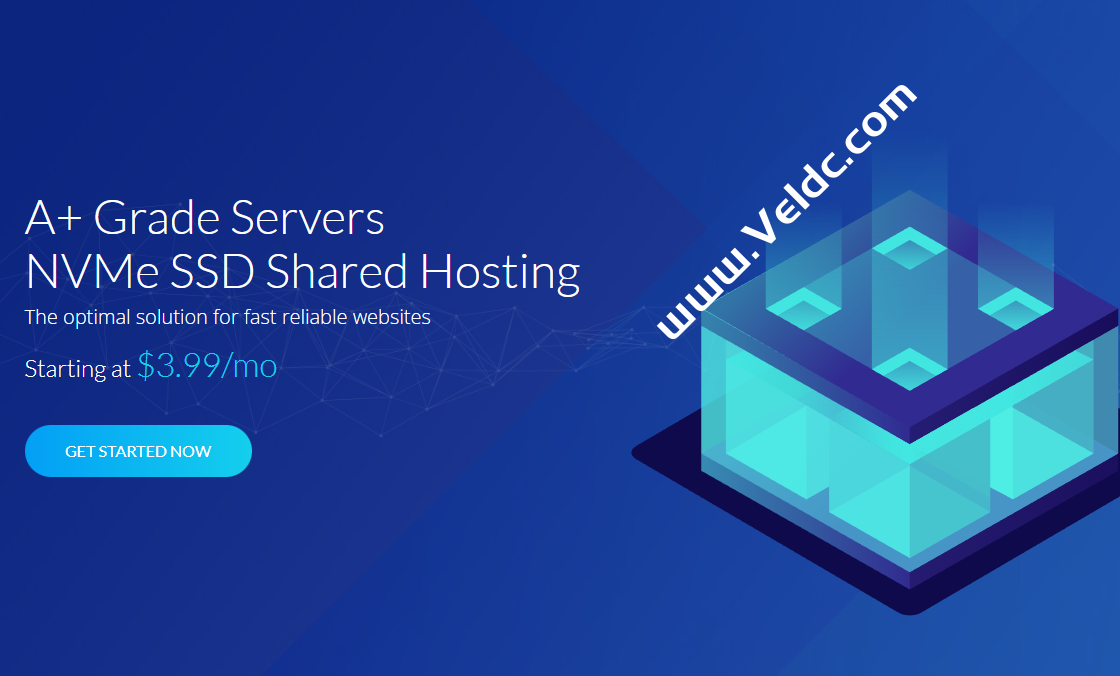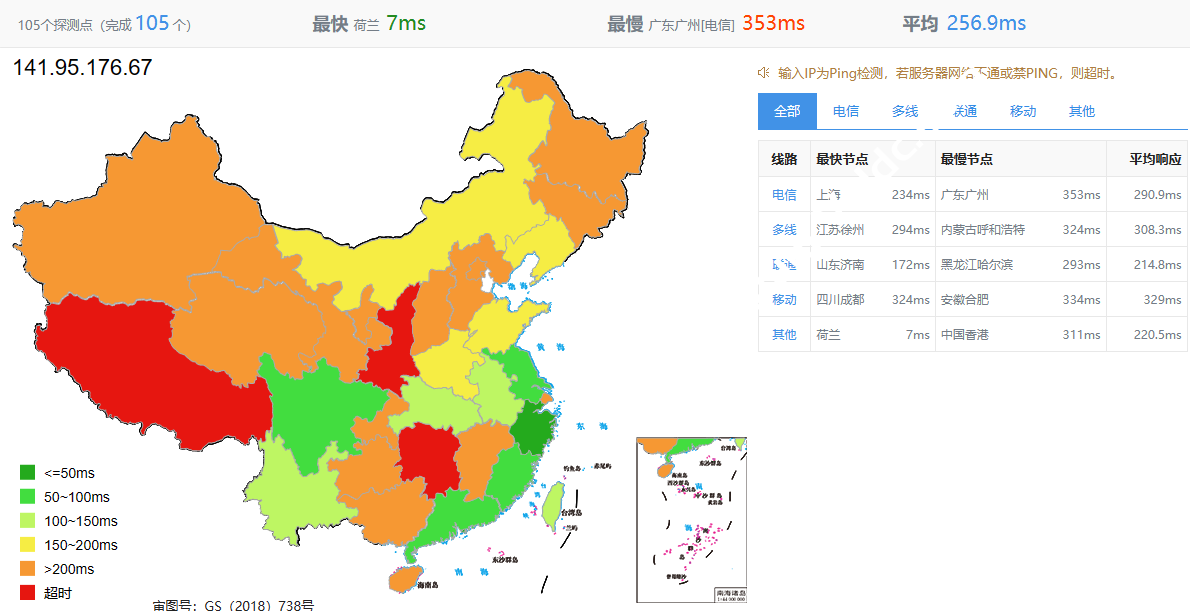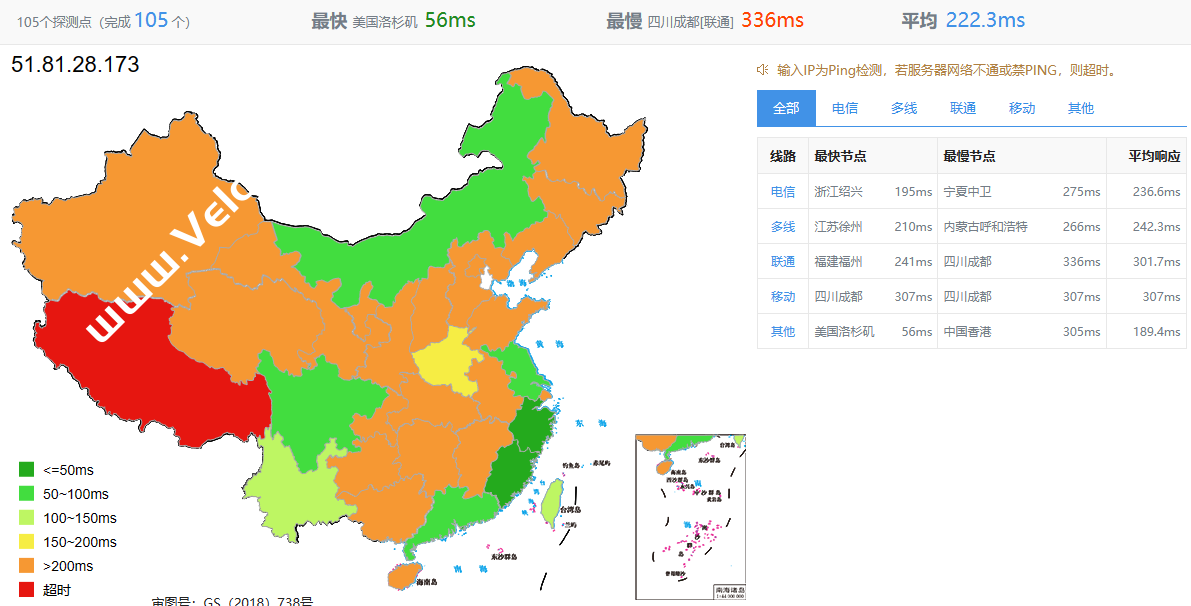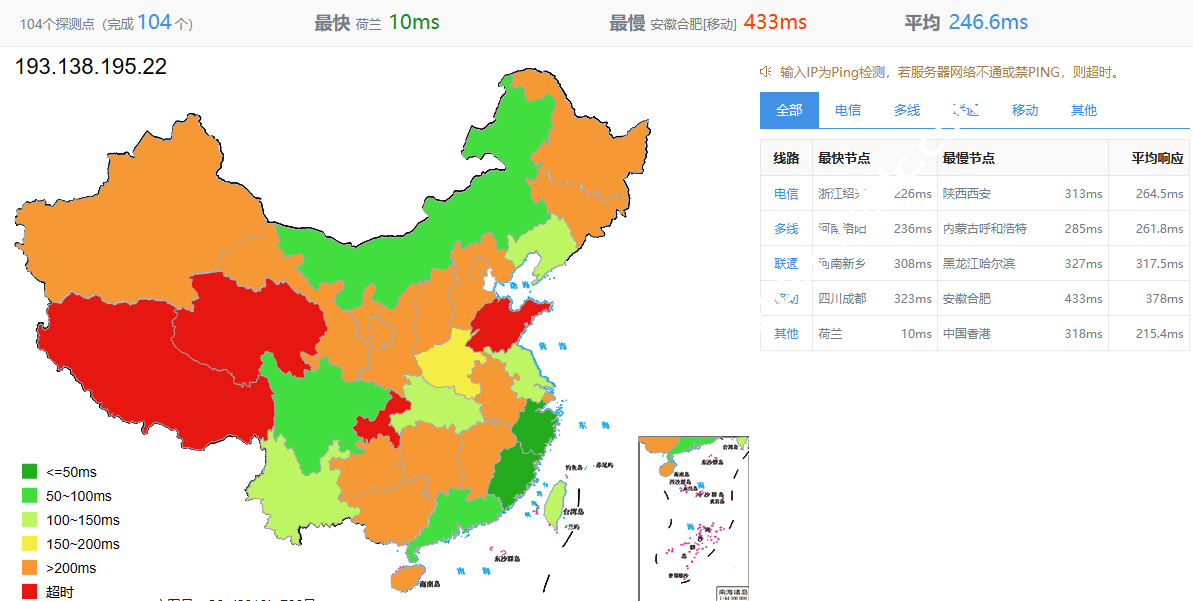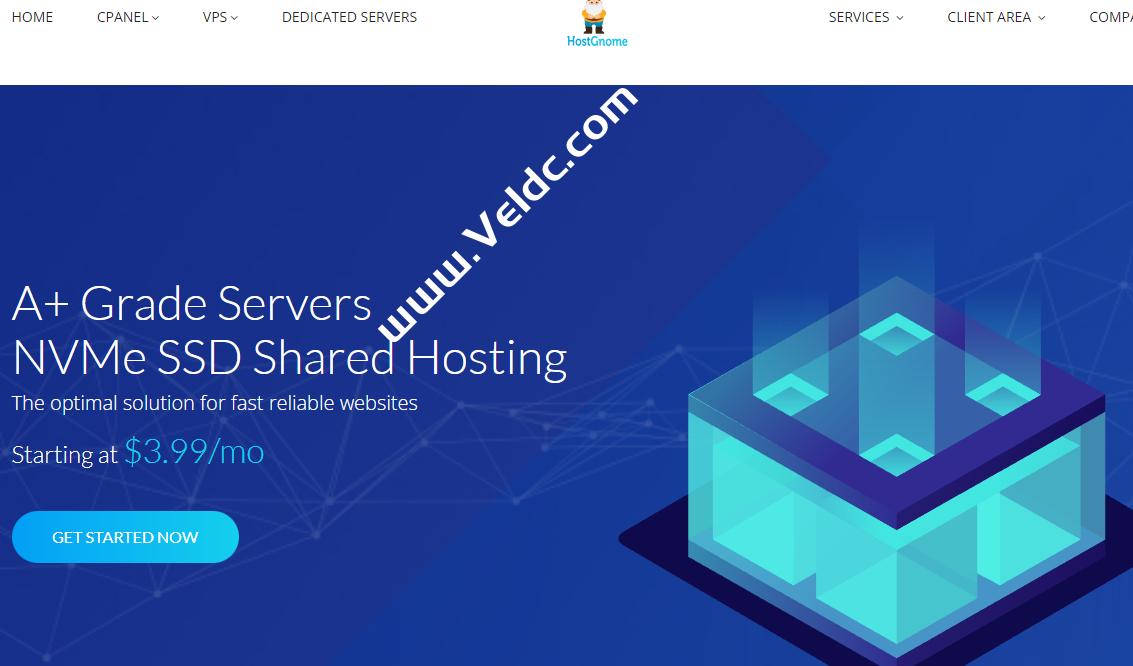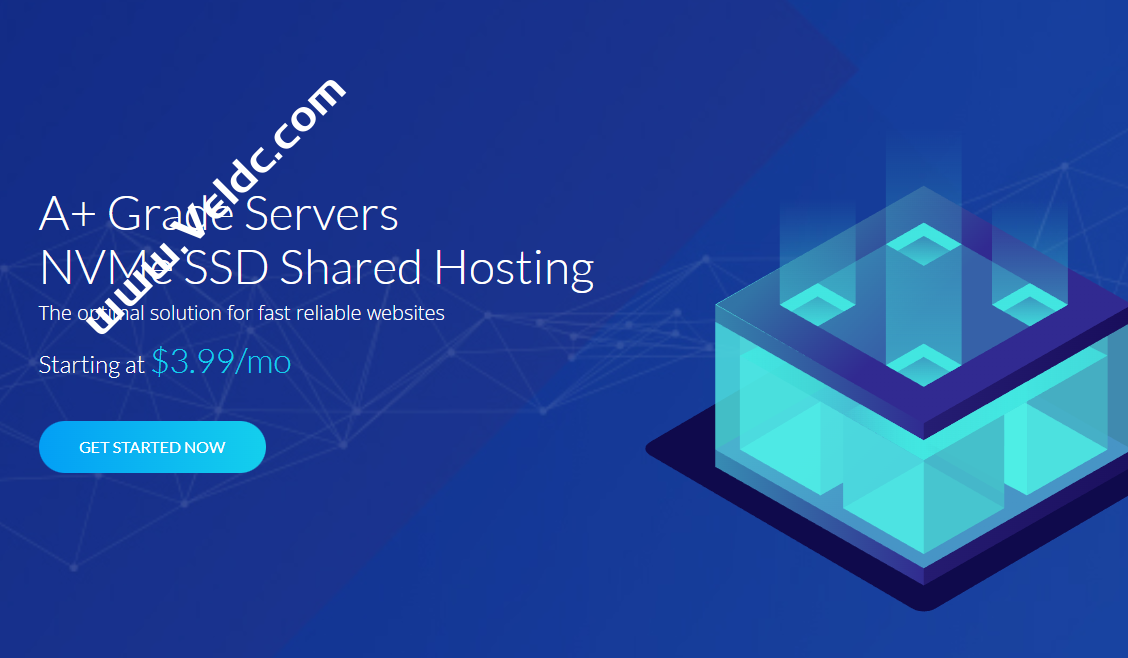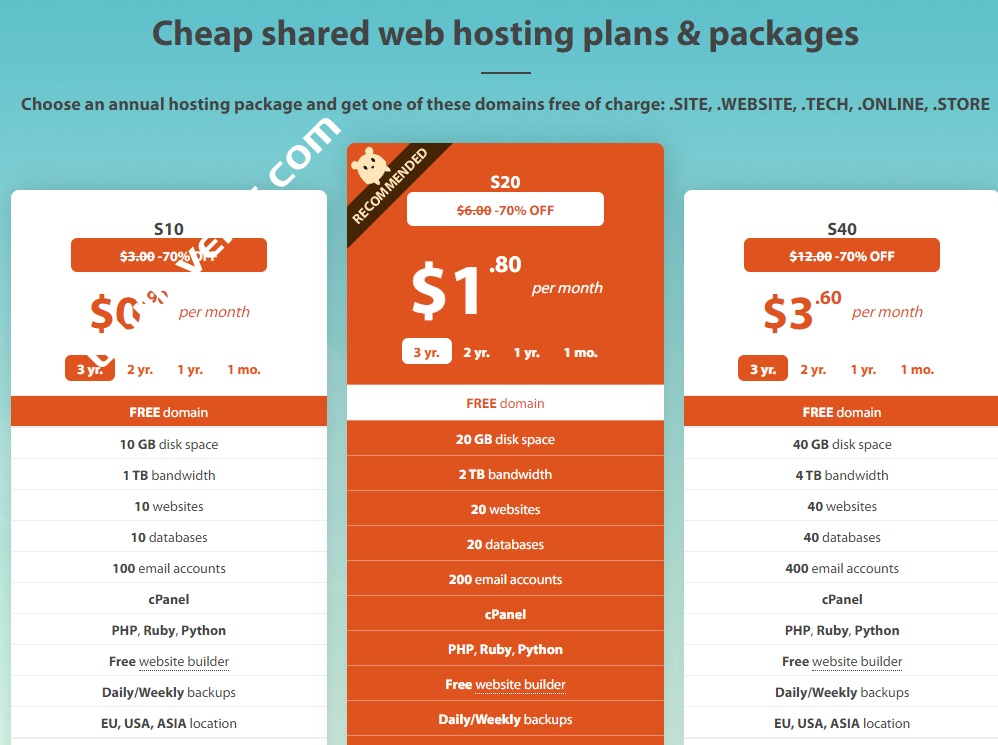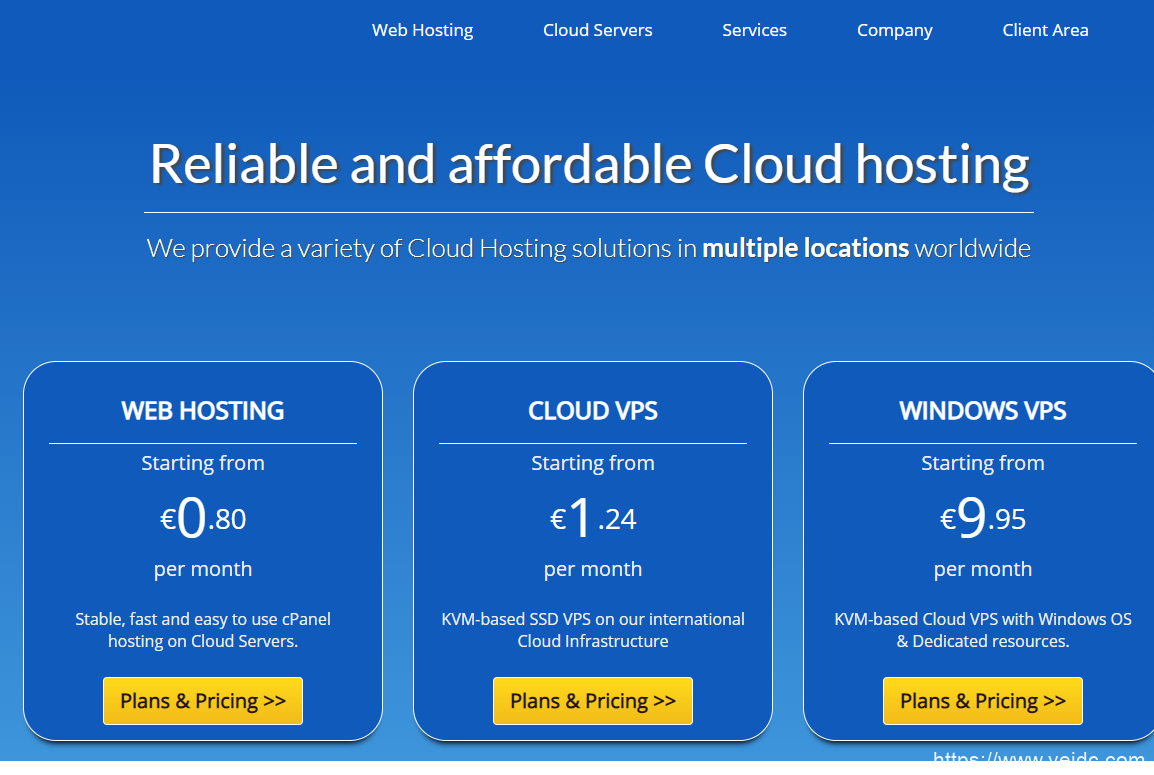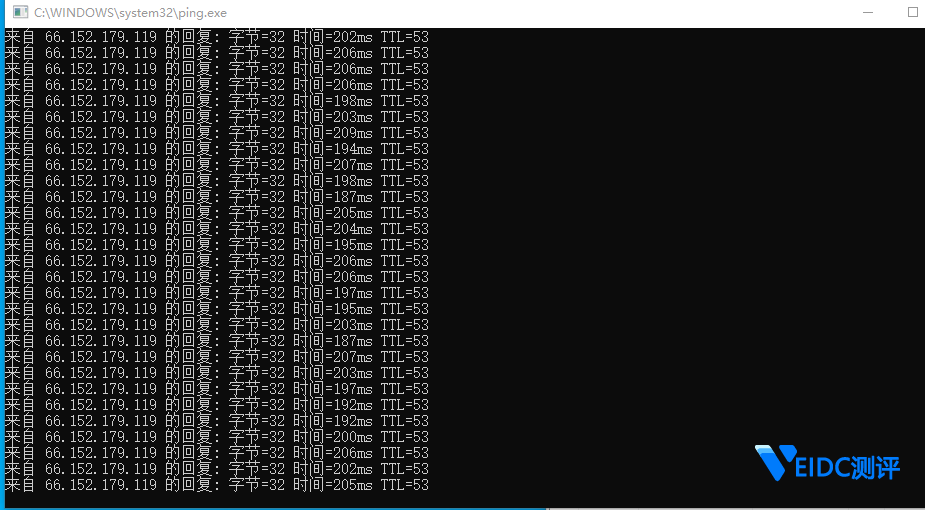作为服务器操作系统Centos多数情况都没有安装桌面环境,要想实现远程桌面的连接从而浏览网页等其他的图形界面的操作,可以通过VNC来实现远程桌面。
一、安装VNC。
1、Centos 6下的vnc安装:
Centos 6中的相关rpm是:
客户端:tigervnc-1.0.90-0.17.20110314svn4359.el6.x86_64.rpm 服务端:tigervnc-server-1.0.90-0.17.20110314svn4359.el6.x86_64.rpm 安装:
yum install tigervnc
yum install tigervnc-server
2、
VNC服务搭建: A、启用vnc桌面
[xxorg@RHEL6 ~]$ vncserver You will require a password to access your desktops. Password: Verify: xauth: creating new authority file /home/xuke/.Xauthority xauth: (stdin):1: bad display name “RHEL6:3” in “add” command New ‘RHEL6:3 (xuke)’ desktop is RHEL6:3 Creating default startup script /home/xuke/.vnc/xstartup Starting applications specified in /home/xuke/.vnc/xstartup Log file is /home/xuke/.vnc/RHEL6:3.log [xuke@RHEL6 ~]$
B、更改vnc桌面配置文件
[xxorg@RHEL6 ~]$vim .vnc/xstartup 1 #!/bin/sh 2 3 [ -r /etc/sysconfig/i18n ] && . /etc/sysconfig/i18n 4 export LANG 5 export SYSFONT 6 vncconfig -iconic & 7 unset SESSION_MANAGER 8 unset DBUS_SESSION_BUS_ADDRESS …… …… 20 if [ -x /etc/X11/xinit/xinitrc ]; then 21 exec /etc/X11/xinit/xinitrc 22 fi 23 if [ -f /etc/X11/xinit/xinitrc ]; then 24 exec sh /etc/X11/xinit/xinitrc 25 fi 26 [ -r $HOME/.Xresources ] && xrdb $HOME/.Xresources 27 xsetroot -solid grey 28 xterm -geometry 80×24+10+10 -ls -title “$VNCDESKTOP Desktop” & 29 #twm & 30 gnome-session &
第7行和第21或24行在红帽5版本中默认是被注释掉的,要启用;最后一个gnome-session &是启用gnome的桌面,把默认的twm注释掉,很丑的。 C、修改vncserver配置文件,并重启服务
[root@RHEL6 xxorg]#vim /etc/sysconfig/vncservers …… 17 18 VNCSERVERS=”1:root” 19 VNCSERVERARGS[3]=”-geometry 800×600 -nolisten tcp -localhost” [root@RHEL6 xuke]#service vncserver restart
第18、19行要启用。
4、vnc客户端连接
windows客户端安装VNC Viewer这个程序可以连接,连接格式:IP:桌面号
二、安装gnome
1、安装X Window
#yum groupinstall “X Window System”
2、安装GNOME桌面
在centos6里,gnome已经被改为Desktop了
yum groupinstall “Desktop”
如果命令无效,可以尝试:
yum groupinstall “GNOME Desktop Environment”
3、如果有需要可以安装中文语言
yum groupinstall “Chinese Support”
4、启动gnome
startx
然后按下Ctrl+Alt+F2
OK,进入了桌面

 国外主机测评
国外主机测评